Möchtest du deine FPS, deinen Ping und deinen Paketverlust im Auge behalten, während du CS2 spielst? Der klassische net_graph aus CS:GO ist verschwunden, aber keine Sorge! Sie können immer noch dieselben Leistungseinblicke mit neuen Befehlen erhalten.
In dieser Anleitung wird Schritt für Schritt erklärt, wie man ein Netzdiagramm in CS2 öffnet. Sie erfahren, wie Sie Spieldaten in Echtzeit anzeigen und Ihre Verbindung und Frameraten wie ein Profi überwachen können.
Schritt 1: Aktivieren der Entwicklerkonsole
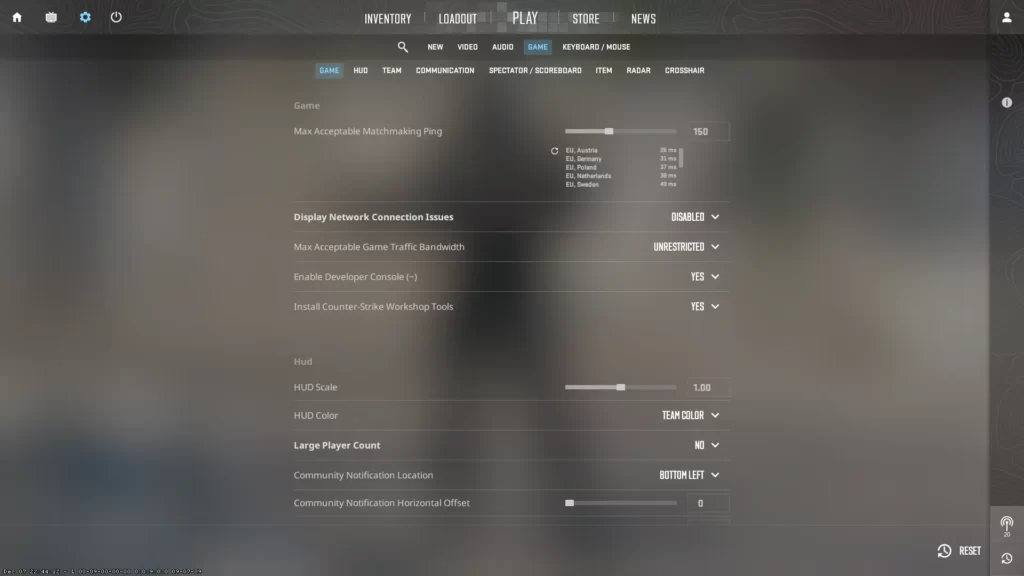
Um das Netzdiagramm zu verwenden, aktivieren Sie zunächst die Konsole:
- Starten Sie Counter-Strike 2.
- Gehen Sie zu Einstellungen → Spiel.
- Setzen Sie Enable Developer Console (~) auf Yes.
- Drücken Sie während eines Matches die Taste
~, um die Konsole zu öffnen.
Diese Einstellung wird für jeden Netzdiagramm-Befehl in CS2 benötigt.
Schritt 2: Netzdiagramm in CS2 anzeigen
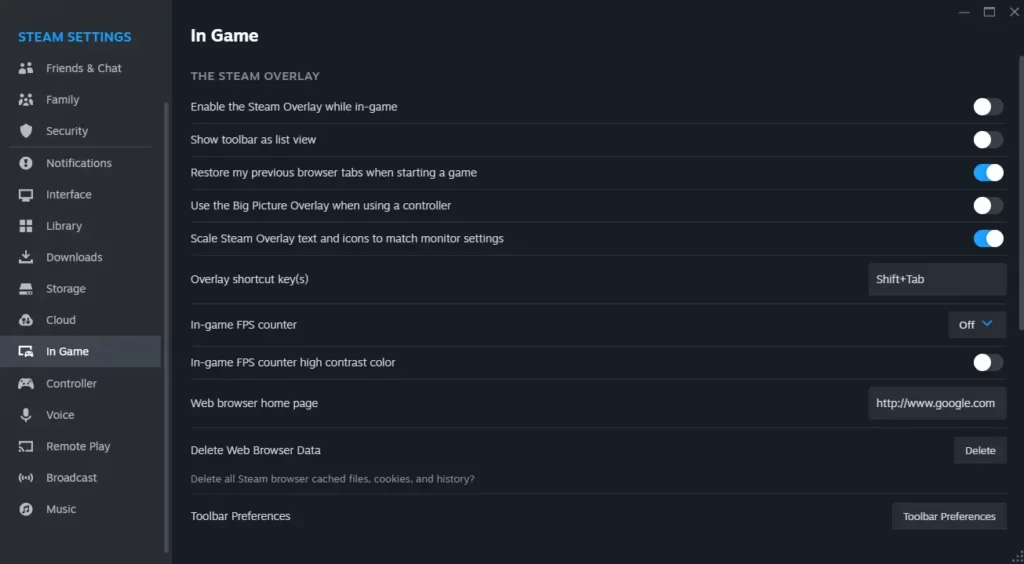
Da net_graph in CS2 nicht verfügbar ist, verwenden Sie diese Alternativen:
| Zweck | Befehl | Wirkung |
|---|---|---|
| Netzwerk-Statistiken | cq_netgraph_problem_show_auto 1 |
Zeigt Ping, Paketverlust, Choke im HUD |
| Frames pro Sekunde | cl_showfps 1 |
Zeigt FPS in der oberen linken Ecke an |
| Netzwerk-HUD entfernen | cq_netgraph_problem_show_auto 0 |
Blendet die Netzwerkinformationen aus |
| FPS ausschalten | cl_showfps 0 |
Schaltet den FPS-Zähler aus |
Verwandt: Wie man FPS in CS2 begrenzt oder freigibt
Schritt 3: Was jeder Befehl anzeigt
cq_netgraph_problem_show_auto 1– Aktiviert die Live-Überwachung des Netzwerks – Paketverlust, Ping, Choke – und wird in der oberen rechten Ecke des Bildschirms angezeigt.cl_showfps 1– Zeigt die FPS in der oberen linken Ecke an. Ein schneller und einfacher Weg, um die Leistung zu verfolgen.
Bonus: Aktivieren Sie FPS über Steam
Sie brauchen keine Konsole, wenn Sie das Overlay von Steam bevorzugen:
- Öffnen Sie Steam → Einstellungen → Registerkarte ” Im Spiel”.
- Wählen Sie unter In-Game-FPS-Zähler eine Ecke aus.
- Lassen Sie die Farbe “Hoher Kontrast” aktiviert, damit sie gut sichtbar ist.
Schritt 4: Überprüfen, ob alles funktioniert
- Öffnen Sie eine Gelegenheits- oder Deathmatch-Karte.
- Drücken Sie
~, Enter Befehle oben. - Netzwerkinformationen und FPS-Anzeige beobachten.
- Wenn es nicht angezeigt wird, überprüfen Sie die Einstellungen und Befehle der Entwicklerkonsole.
Häufig gestellte Fragen
Öffnen Sie die Konsole(~), geben Sie cq_netgraph_problem_show_auto 1 ein und drücken Sie Enter. Dies ersetzt den alten Befehl net_graph.
Verwenden Sie cq_netgraph_problem_show_auto 1. Es zeigt Ping, Paketverlust und Choke im Spiel an.
Geben Sie cl_showfps 1 in die Konsole ein, oder aktivieren Sie es über Steam unter Einstellungen → In-Game → FPS-Zähler.
CS2 unterstützt net_graph nicht. Verwenden Sie cq_netgraph_problem_show_auto für Netzwerkstatistiken und cl_showfps FPS.
Das können Sie, aber die Verwendung integrierter Befehle vermeidet Kompatibilitätsprobleme und mögliche Spielwarnungen.





